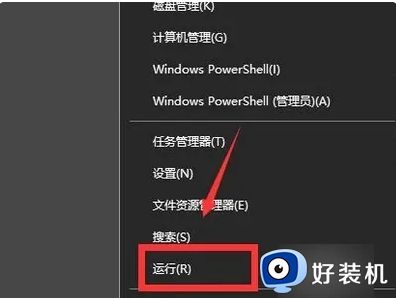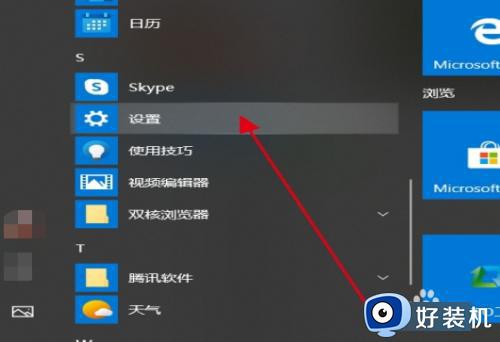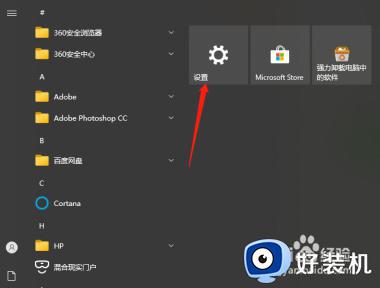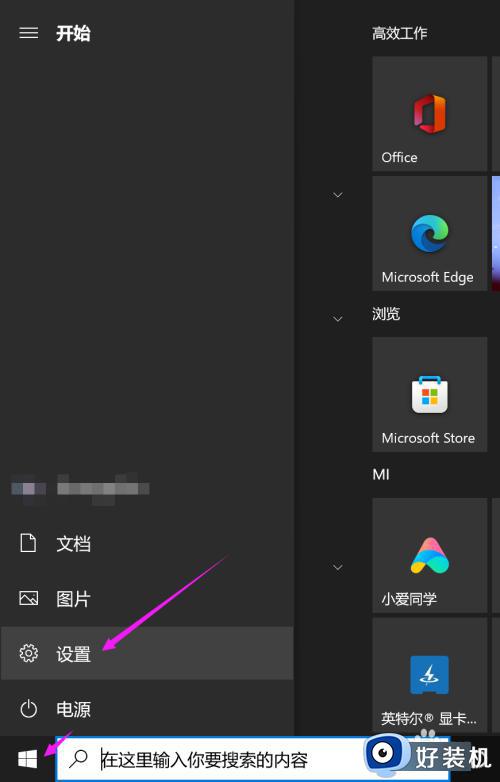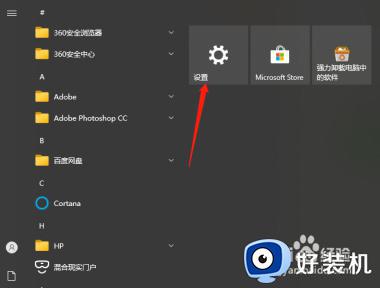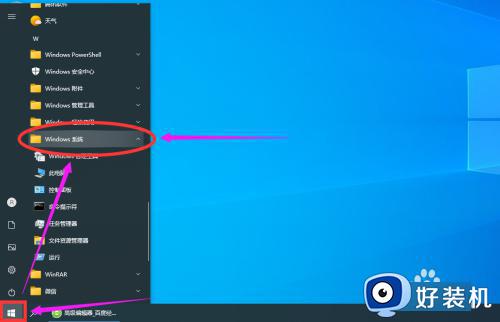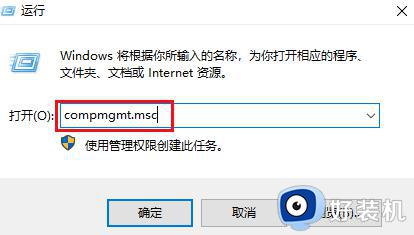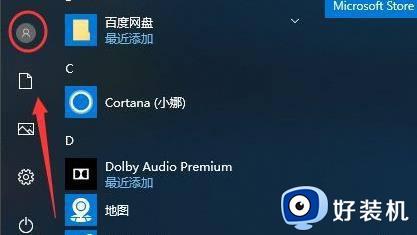修改win10安全模式密码的方法 win10安全模式如何修改密码
时间:2022-04-30 14:21:00作者:huige
当电脑遇到一些问题的时候,可以进入安全模式来进行解决,不过通常来说安全模式是有初始密码的,有些人觉得初始密码不安全,就想要自己修改,那么win10系统下安全模式如何修改密码呢?针对这个问题,本文给大家说说修改win10安全模式密码的方法吧。
推荐:雨林木风win10纯净版下载
具体步骤如下:
1、进入https://account.live.com/password/reset网站,输入你的信息,点击【下一步】。
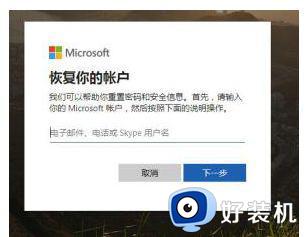 2、选择你的验证方式,并输入验证信息,然后点击【发送代码】。
2、选择你的验证方式,并输入验证信息,然后点击【发送代码】。
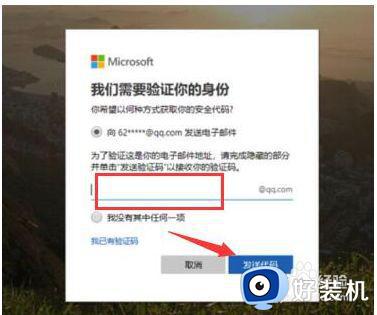 3、输入你的验证码以后,再点击【下一步】。
3、输入你的验证码以后,再点击【下一步】。
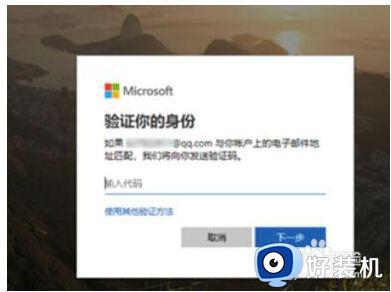 4、验证完成后,输入设置你的新密码。
4、验证完成后,输入设置你的新密码。
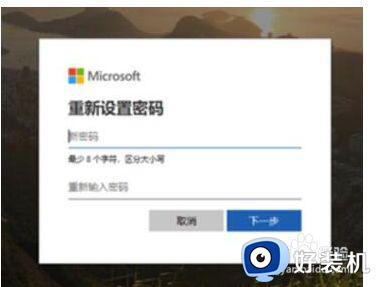 5、点击【下一步】,就能够完成密码的更换了。
5、点击【下一步】,就能够完成密码的更换了。
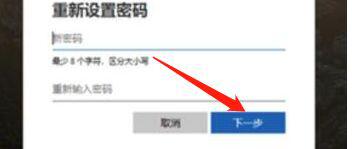
关于修改win10安全模式密码的方法就给大家讲述到这里了,如果你有相同需要的话,可以学习上面的方法来进行操作吧。